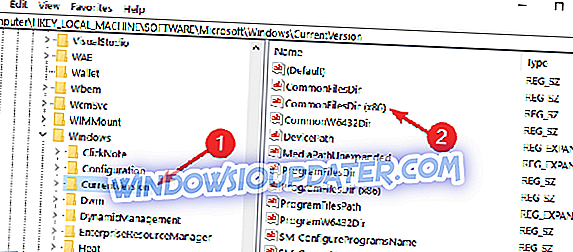Wenn Sie über Windows 8, Windows 10 oder eine andere Version von Windows-Betriebssystemen verfügen, haben Sie den Speicherort der Programmdateien normalerweise in Ihrem „C: /“ - Treiber, in dem das Betriebssystem selbst normalerweise installiert ist. Dies ist hauptsächlich darauf zurückzuführen, dass das System eine gute Korrelation zwischen den zu installierenden Programmen und dem Betriebssystem Windows 8 oder Windows 10 sicherstellen muss.

Natürlich können Sie diesen Ort jederzeit ändern, und wir werden sehen, wie Sie dies tun, indem Sie das Tutorial lesen, das in den folgenden Zeilen angezeigt wird. Vor allem müssen wir jedoch die Konsequenzen kennen, die sich ergeben können, wenn wir den Speicherort der Programmdateien ändern. Hauptsächlich wird der Ordner mit den Programmdateien aus gutem Grund dort abgelegt. Wenn Sie ihn verschieben und alle Ihre Programme an einen anderen Speicherort verschoben werden, können nach einer Weile Systemfehler auftreten.
Ändern Sie das Verzeichnis der Programmdateien unter Windows 10, 8, 7
- Wenn Sie sich unter Windows 8, Windows 10 oder Windows 7 auf Ihrem Desktop befinden, müssen Sie die Tasten „Windows“ und „R“ gedrückt halten.
- Halten Sie die Schaltflächen darüber, um das Fenster "Ausführen" zu öffnen, in das Sie "Regedit" eingeben müssen.
- Nach der Eingabe von "Regedit" müssen Sie die "Enter" -Taste auf der Tastatur drücken.
- Jetzt sollten Sie das Fenster "Registrierungs-Editor" vor sich haben.
- Klicken Sie links im Fenster mit der linken Maustaste auf den Ordner "HKEY_LOCAL_MACHINE".
- Klicken Sie im Ordner "HKEY_LOCAL_MACHINE" mit der linken Maustaste auf den Ordner "SOFTWARE".
- Klicken Sie im Ordner "SOFTWARE" mit der linken Maustaste auf den Ordner "Microsoft".
- Klicken Sie im Ordner "Microsoft" mit der linken Maustaste auf den Ordner "Windows".
- Klicken Sie nun im Ordner "Windows" mit der linken Maustaste auf den Ordner "CurrentVersion".
- Jetzt, da Sie sich im Ordner "CurrentVersion" befinden, müssen Sie auf der rechten Seite des Fensters nach "ProgramFilesDir" suchen. Hinweis: Wenn Sie ein 64-Bit-System haben, wird es ein "ProgramFilesDir (x86)" - Element sein.
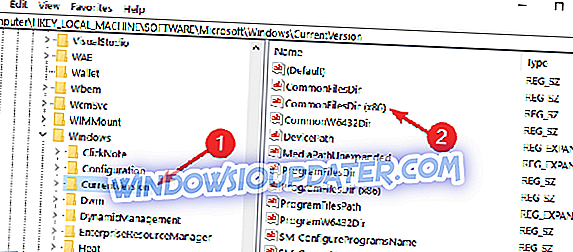
- Doppelklicken Sie mit der linken Maustaste darauf, und Sie können den Pfad des Ordners "Programme" ändern, indem Sie einen neuen Pfad in den Abschnitt "Wertdaten" des Fensters eingeben.
- Nachdem Sie einen Pfad ausgewählt haben, müssen Sie mit der linken Maustaste auf "OK" klicken und das Fenster "Registrierungs-Editor" schließen.
- Wenn die Änderungen nicht funktionierten, nachdem Sie das Fenster geschlossen hatten, versuchen Sie einen Neustart des Windows 8- oder Windows 10-Systems und versuchen Sie es anschließend.
Nun wissen Sie, wie Sie den Pfad des Programmdateienordners ändern, und Sie können feststellen, dass dies nicht viel Zeit in Anspruch genommen hat. Denken Sie immer daran, dass Änderungen des Pfads des Programmordners zu Funktionsstörungen im System führen können. Microsoft hat klar gemacht, dass das Ändern des Speicherorts der Programmdateien nicht unterstützt wird:
Microsoft unterstützt nicht das Ändern des Speicherorts des Ordners "Programme" durch Ändern des Registrierungswerts "ProgramFilesDir". Wenn Sie den Speicherort des Ordners "Programme" ändern, können Probleme mit einigen Microsoft-Programmen oder mit einigen Softwareupdates auftreten.